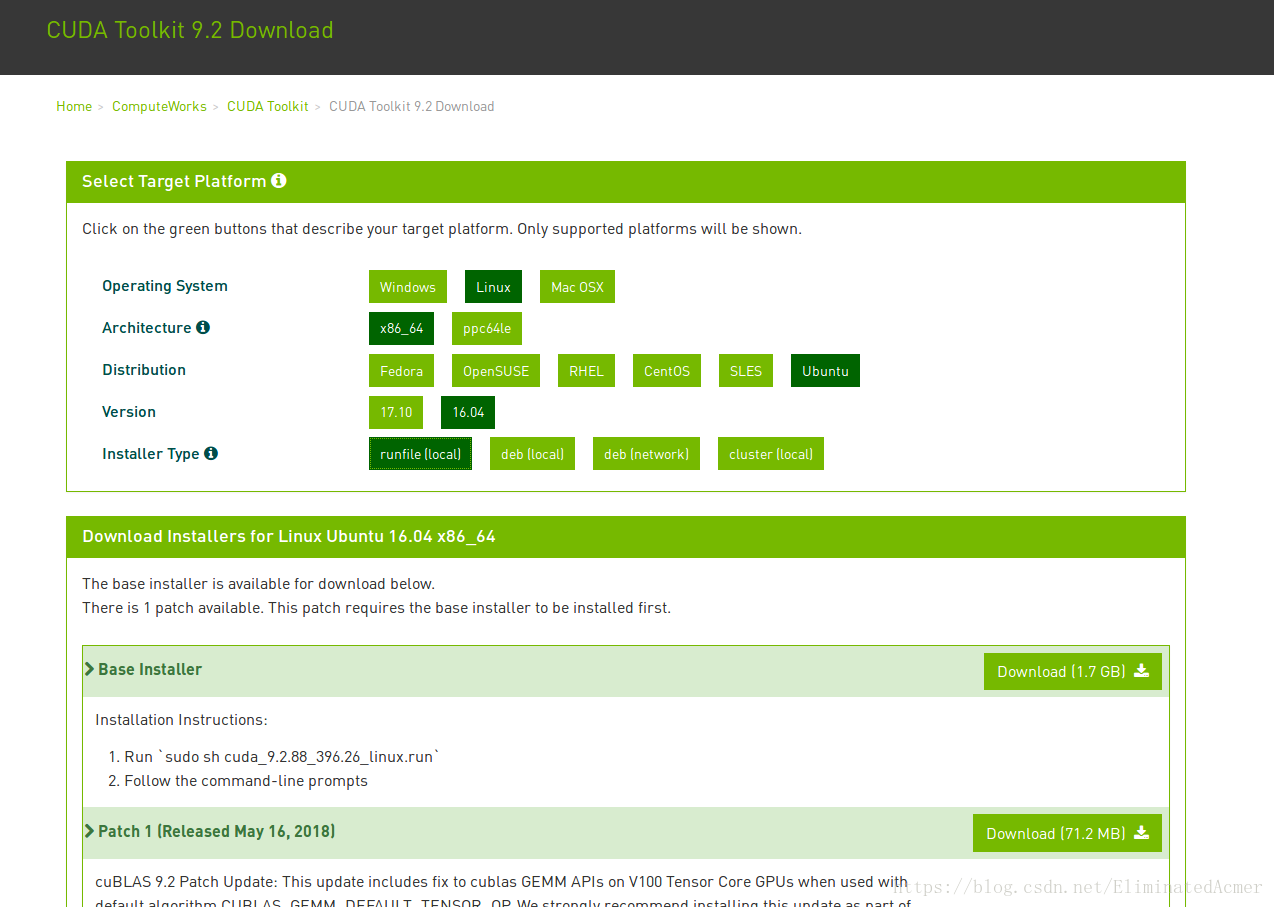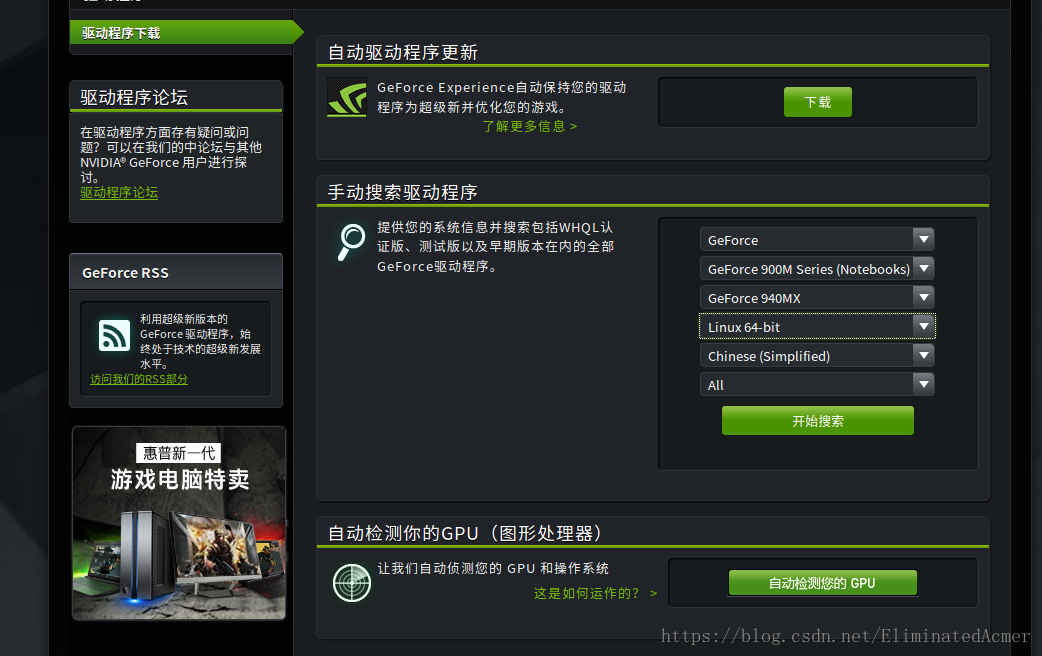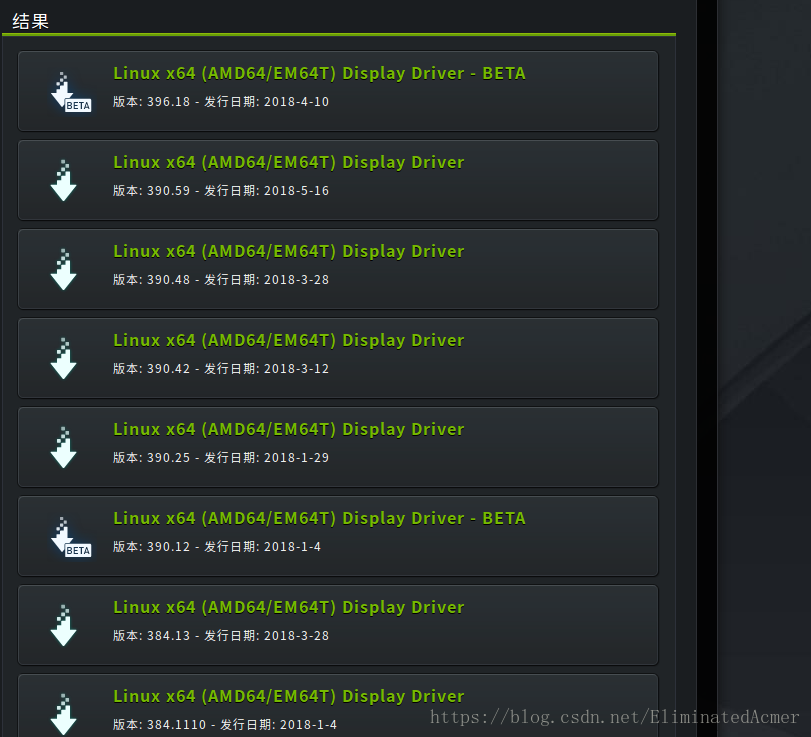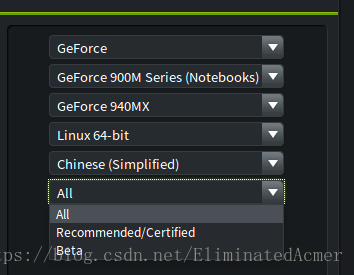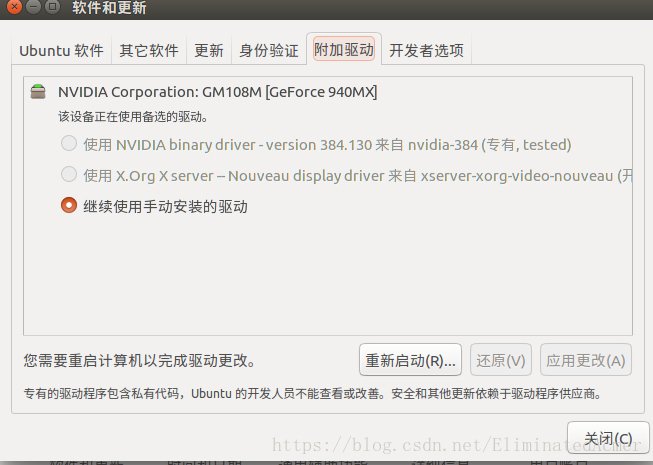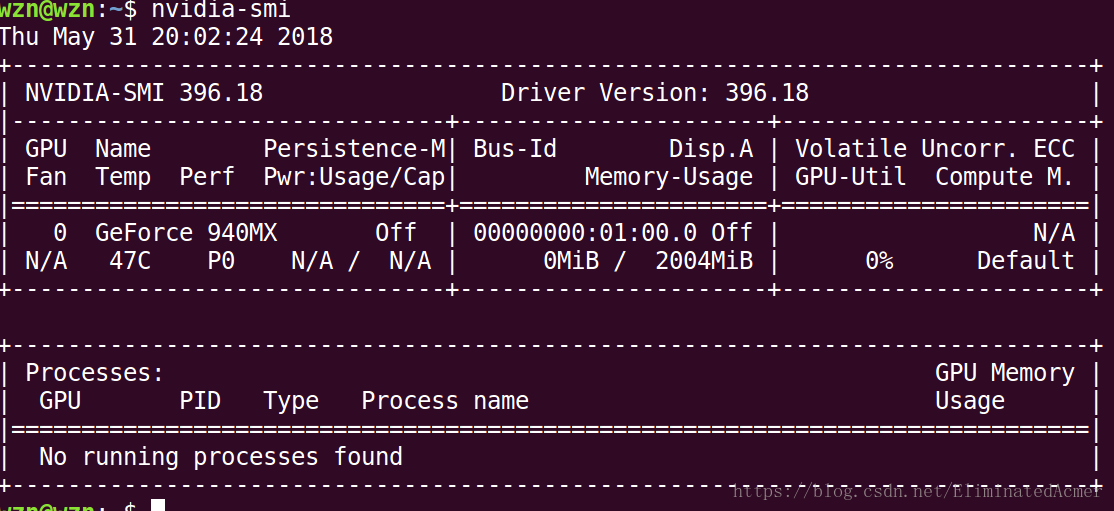Ubuntu16.04 安裝 CUDA9.2(總結一些新手容易遇到的問題)
系統:Ubuntu16.04 64bit
顯示卡:Nvidia GEFORCE 940MX
驅動:NVIDIA-Linux-x86_64-396.18.run
軟體:cuda_9.2.88_396.26_linux.run
1.下載軟體
下載NVIDIA-Linux-x86_64-396.18.run
下載cuda_9.2.88_396.26_linux.run,注意要下載執行檔案檔案
注:這裡建議先下載cuda再下載驅動,因為
看到左上角直接是cuda9.2,點選1.7GB的下載,下載的檔名字是cuda_9.2.88_396.26_linux.run,其中396.26是指你的驅動版本必須要比這個低,但也不能太低。安裝其他版本也一樣。
再去下載驅動
檢測到的結果是
這裡有個建議的選項,也就是最後一行的 recommend 選項,all 是顯示所有的,不過我建議選擇所有的,因為它有時候建議你安裝的驅動和你要安裝的 cuda 版本不匹配,既然 cuda 都是 396 版本,那我們驅動也選擇 396 版本的。
我選擇版本 all 中的396.18的。
切不可偷懶用這種方式(可以直接點選“使用NVIDIA ......”),因為可能會導致你下載的cuda版本不支援你的驅動,這是件很麻煩的事情。
2.安裝驅動裝備工作
ubuntu自帶的nouveau驅動會影響cuda安裝,不當操作會導致黑屏和登陸迴圈。終端執行
lsmod | grep nouveau若有輸出,則
cd /etc/modprobe.d
sudo touch blacklist-nouveau.conf
sudo gedit blacklist-nouveau.conf在開啟的檔案中輸入
blacklist nouveau
options nouveau modeset=0 儲存退出,然後
sudo update-initramfs -u一定要重啟,再用終端檢測一下
lsmod | grep nouveau沒有輸出,恭喜你,可以進入下一步
3.安裝驅動
解除安裝掉原有驅動
sudo apt-get remove --purge nvidia-*CTRL + ALT + F1進入字元介面,關閉圖形介面,一定要這麼做,所以在驅動安裝完成前,建議把以下幾步記下來
sudo service lightdm stop安裝nvidia驅動,其中 -no-opengl-files 是必須的,其他兩個可以不用敲
sudo chmod a+x NVIDIA-Linux-x86_64-396.18.run //獲取許可權
sudo ./NVIDIA-Linux-x86_64-396.18.run –no-x-check –no-nouveau-check –no-opengl-files //安裝驅動按Enter鍵,直到完成。重啟,登入,命令列輸入
nvidia-smi出現這個,說明驅動安裝完成。不用再進入字元頁面了
4.安裝CUDA9.2
進入下載的檔案路徑
sudo sh cuda_9.2.88_396.26_linux.run出現說明之後,按Ctrl + C鍵跳過,接受之後會問你是否需要安裝驅動,選擇無,其餘選擇是直至安裝完成。
配置環境變數,執行如下命令打開個人資料檔案
sudo gedit /etc/profile
開啟檔案後在檔案末尾新增路徑,也就是安裝目錄,命令如下:
export PATH=/usr/local/cuda-9.2/bin:$PATH
export LD_LIBRARY_PATH=/usr/local/cuda-9.2/lib64$LD_LIBRARY_PATH 儲存,然後重啟電腦,進入終端
cd /usr/local/cuda-9.2/samples/1_Utilities/deviceQuerysudo make./deviceQuery
如果result = PASS,則安裝成功,否則失敗,可能原因是環境未配置好,或者是cuda與驅動版本不相容。
如果需要解除安裝重灌,執行下列命令解除安裝 cuda
$ cd /usr/local/cuda/bin
$ sudo ./uninstall_cuda_9.2.pl